Учитывая ситуацию, неудивительно, что многие пользователи мобильных устройств интересуются, чем открыть DOC на Андроиде.
Открытие файлов DOC и DOCX на Android
Подавляющее большинство ПО, поддерживающего открытие документов в формате DOCX, точно так же способно обрабатывать файлы DOC. В связи с этим нами будет уделено внимание только тем приложения, которые позволяют открывать преимущественно этот тип файлов.
Читайте также:
Офисный приложения для Android
Как открыть файл в формате DOC и DOCX
Способ 1: Microsoft Word
Как было сказано ранее, рассматриваемые форматы в первую очередь предусмотрены для официального программного обеспечения Microsoft Word, и потому именно этот вариант пользуется большой популярностью среди пользователей. Нужное приложение мало чем уступает аналогичной программе на ПК и может быть загружено бесплатно из магазина Гугл.
Скачать Microsoft Word для Android
- Скачайте и откройте приложение, по желанию выполнив авторизацию. Данный шаг можно проигнорировать, но это в любом случае отразится на доступных функциях.

Находясь на стартовой странице, нажмите кнопку «Открыть» на панели в нижней части экрана. После этого через появившееся меню выберите один из вариантов расположения файла, например, в нашем случае «Это устройство».

Здесь присутствует собственный файловый менеджер, мало чем отличающийся от похожего ПО. Найдите и подтвердите открытие нужного документа в памяти Android-устройства.
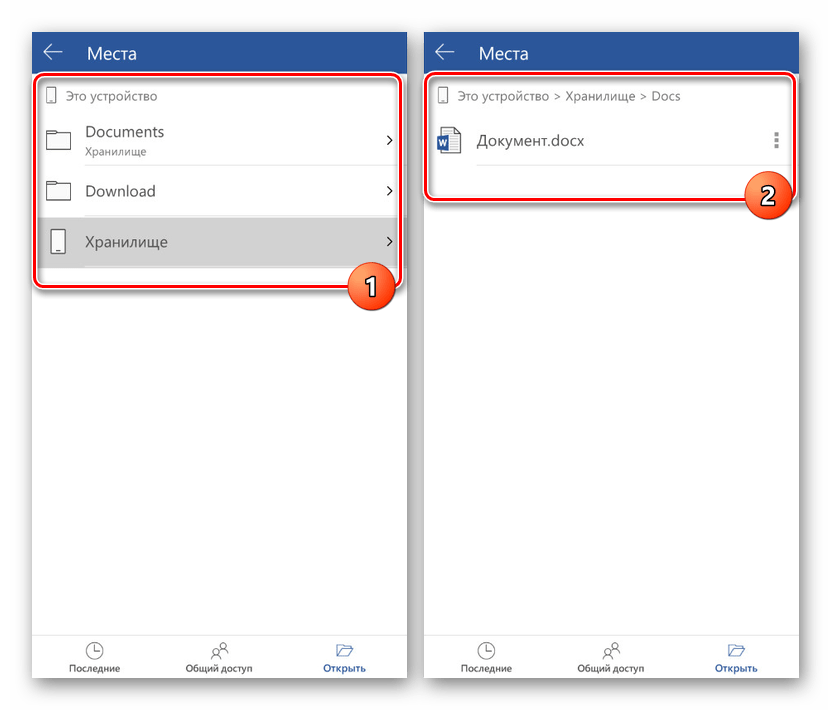
Для открытия также можно ограничиться любым другим файловым менеджером, выбрав Microsoft Word в качестве средства просмотра.

В случае успешной обработки на экране появится содержимое файла в режиме редактирования. Рассматривать отдельные функции мы не будем, так как основная задача на этом решена.

Данное средство хоть и является лучшим, все же имеет ограничения, снять которые можно только при покупке лицензии на официальном сайте Microsoft. Однако даже при этом бесплатной версии будет достаточно для выполнения простых задач.
Способ 2: OfficeSuite
Наиболее выдающейся альтернативой Microsoft Word на Android является приложение OfficeSuite, делающее похожие функции более доступными. Данное ПО обладает более приятным интерфейсом, высокой скоростью работы и поддержкой огромного количества форматов, включая DOC и DOCX.
Скачать OfficeSuite из Google Play Маркета
- Находясь на начальной странице, в правом нижнем углу нажмите по значку с изображением папки. В результате должно будет открыться окно «Выбор файла».

Воспользовавшись одним из вариантов, найдите и выберите DOC или DOCX-документ. Тут также используется собственный файловый менеджер с привычной навигацией.
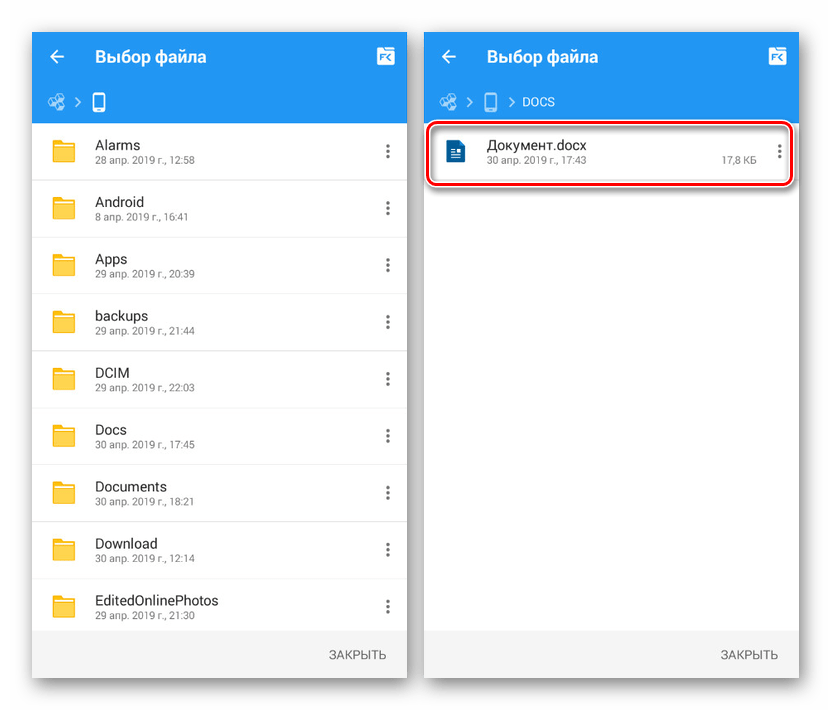
Как и в случае с Microsoft Word, OfficeSuite можно использовать для открытия документа напрямую из файлового менеджера.

Если действия были четко соблюдены, дальше откроется содержимое документа в режиме чтения. По желанию можно перейти к редактору, нажав по иконке в углу экрана.

Приложение OfficeSuite мало чем уступает официальному ПО от Microsoft, что делает его отличным вариантом в случаях, когда одновременно требуются инструменты для изменения и просмотра документов. К тому же здесь отсутствует назойливая реклама и приложение можно использовать бесплатно.
Способ 3: Docs Viewer
В то время как OfficeSuite и Word являются более требовательным ПО, позволяющим открывать и редактировать файлы в рассматриваемых форматах, приложение Docs Viewer нацелено на просмотр содержимого. Интерфейс в данном случае максимально упрощен, а доступ к документам можно получить только через файловый менеджер.
Скачать Docs Viewer из Google Play Маркета

Настоящее ПО отлично справляется с открытием документов DOC и DOCX вне зависимости от содержимого, но имеет ряд недостатков. Избавиться от них можно путем приобретения платной версии в магазине приложений.
Источник: http://lumpics.ru/how-open-doc-or-docx-file-on-android/
Приложения для Андроид для открытия файлов doc и docx
На просторах Play Market представлено множество приложений, которые могут обеспечить открытие и изменение файлов рассматриваемого формата. Остановимся подробнее на самых удобных и наиболее часто используемых.
Источник: http://mobila.guru/faqsingle/docx-chem-otkryt-na-android/
Приложения для работы с файлами .docx
В Play Маркет существует немало бесплатных приложений для работы с .doc и .docx файлами. Большая их часть подходит исключительно для просмотра и редактирования текстовых документов, но встречаются и полноценные офисные пакеты, позволяющие также открывать .xlsx таблицы, .pptx презентации и файлы других форматов. Рассмотрим самые популярные.
Docs Viewer
Docs Viewer — это простая утилита, которая позволяет открывать файлы практически всех известных форматов (среди которых .docx, .html, .ai, .cdr, .dwg, .svg и другие). Приложение распространяется бесплатно и подходит исключительно для просмотра документов, без возможностей для их редактирования.
Google Документы
Google Документы — это бесплатное приложение, которое позволяет просматривать и редактировать документы на телефоне. В отличие от другого аналогичного софта, Google Документы подходит для работы с текстовыми файлами Google Docs в режиме онлайн, без необходимости предварительной загрузки.
Совет: некоторые «читалки» (например, AlReader) совместимы с .docx файлами и подходят для просмотра простейших текстовых документов (без таблиц, изображений). Если у вас уже установлено подобное приложение, то сперва попробуйте воспользоваться им.
WPS Office
WPS Office — это полноценный офисный пакет для мобильных устройств на базе Android. Приложение распространяется бесплатно подходит для просмотра и редактирования файлов популярных форматов. Среди главных особенностей — возможности для автоматического сохранения документов в облаке и восстановления удаленных файлов в течение 30 дней.
Источник: http://setphone.ru/rukovodstva/kak-prosmotret-ili-otredaktirovat-docx-fajl-s-telefona/
Введение
В iPad Apple встроила механизм просмотра и редактирования офисных документов от Microsoft. Не знаю, насколько удобно работать с большими документами на планшете, но вот просматривать документы действительно нужно, ведь не всегда по почте приходит более удобный для этого pdf. С выходом многочисленного выводка таблеток по Android мне стало интересно как обстоит дело у них с просмотром документов. Я создал несколько файлов в Microsoft Office 2007 (под Vista) и сохранил их в doc и docx. Потом создал виртуальное устройство Android (к сожалению у меня нет живой таблетки пока) с экраном 1024×600 как на Samsung Galaxy Tab. На эмулятор были установлены следующие приложения:
- OfficeSuite
- Documents2Go
- OffiViewer
- ThinkFree Mobile
- Gdocs
Под катом много картинок в png шириной 1024 точки, около 2 мегабайт трафика. Хабр несколько уменьшет картинки, поэтому текст кажется смазанным, то я ничего не могу поделать.
Источник: http://habr.com/ru/post/103703/
Скачиваем программу Polaris Office
Скачать Polaris Office можно совершенно бесплатно с официального магазина приложений от компании Google под названием Play Market (или Google Play).

В программе есть платная подписка и реклама. При желании, вы можете купить полную версию программы и тем самым не только поддержать разработчика, но и отключить рекламу, а также получить все недостающие функции. Для скачивания перейдите по следующей ссылке:
Источник: http://mobimozg.com/android/rabota-s-prilozheniyami/kak-otkryt-docx-i-doc.html
Как открыть файл DOCX на Андроиде в Microsoft Office
Когда нужна программа, открывающая DOCX на Андроид, первым делом необходимо попробовать приложение от создателя данных офисных форматов — корпорации Microsoft. Одно приложение «Microsoft Office: Word, Excel, PowerPoint и др.» включает в себя все необходимые приложения: Word, Excel, PowerPoint, Lens.
Приложение Microsoft Office призвано заменить выпущенные ранее отдельные программы, предназначенные для работы с текстовыми файлами, таблицами и презентациями. С этой страницы магазина Google Play можно скачать новое приложение Office.
Вам потребуется войти в аккаунт учетной записи Microsoft, чтобы получить доступ к функциям приложения.
Приложение Office обладает широкими функциональными возможностями:
- Создание и редактирование документов Word, Excel, PowerPoint в одном месте.
- Поддержка других текстовых форматов.
- Создание файлов PDF из документов или фотографий.
- Преобразование фотографий, сделанных на телефоне, в документ Word или таблицу Excel.
- Вставка снимков в презентации PowerPoint.
- Сканирование QR-кодов.
Потребуется выполнить следующие действия:
- Нажмите на кнопку с изображением папки в правом верхнем углу экрана.
- В окне «Обзор» выберите место на телефоне, где хранится файл Word.
- Нажмите на файл, чтобы открыть его в окне программы.
- Содержимое документа Word открыто для просмотра и редактирования.

Источник: http://vellisa.ru/open-doc-android
Microsoft Word
Приложение во многом повторяет своего старшего брата, который давно известен пользователям персональных компьютеров.

Важно знать
Microsoft Word распространяется бесплатно для платформы Андроид и будет хорошо смотреться на устройствах, диагональ которых не превышает 10,1 дюйма.

Среди основных характеристик приложения выделяются следующие:
- Привычный и давно знакомый внешний вид. Всем, кто работал с версией для ПК, будет очень просто разобраться с управлением на телефоне или планшете.
- Совместимость всех текстовых фалов и высокое качество оформления. Созданный на компьютере документ будет идентично отображаться на мобильном телефоне.
- Элементы Word, такие как диаграммы, колонтитулы, отступы, таблицы, присутствуют в приложении. Это позволяет работать с той же производительностью, что и на большом экране.
- Блоки управления находятся в нижней части окна, что обеспечивает удобство использования одной рукой. Для набора или ввода текста не потребуется подключение клавиатуры или мышки.
- Встроенные шаблоны помогут создать список задач, прописать необходимые для покупки продукты, написать исследовательскую работу и многое другое.
Источник: http://mobila.guru/faqsingle/docx-chem-otkryt-na-android/
Постановка задачи
Были создан документ, содержащий текст набранный шрифтом разного кегля, цвета и гарнитуры, в текст была вставлена картинка с обтеканием, математическая формула Microsoft Equation, и таблица. Собственно сам MSO отображает этот файл так (reference rending):

Сам файл можно тоже выкладываю (
docx
и
doc
).
Android эмулировался стандартным эмулятором из SDK 2.2:

Источник: http://habr.com/ru/post/103703/
Как открыть DOCX на телефоне Андроид в WPS Office
Приложение «WPS Office — Free Office Suite for Word, PDF, Excel» — универсальный бесплатный офисный пакет для операционной системы Android. Установите WPS Office на телефон по ссылке отсюда.
В WPS Office имеется большое количество функций:
- Совместимость с форматами Microsoft Office, Google Docs, OpenOffice, Adobe PDF, Sheets, Slide.
- Поддержка всех форматов офисных файлов.
- Конвертер в PDF.
- Просмотрщик и редактор PDF файлов.
- Создание презентаций.
- Работа с формулами в таблицах.
- Сохранение документов в облачных хранилищах Google Drive, Dropbox, OneDrive, Box и Evernote.
- Шифрование документов.
Пройдите следующие шаги:
- В окне приложения WPS Office нажмите на кнопку «Открыть».
- В следующем окне выберите каталог на телефоне, в котором находится документ DOC или DOCX.
- Откройте файл, на нижней панели нажмите на кнопку «Мобильный вид».
- Документ Word готов к просмотру и редактированию.

Источник: http://vellisa.ru/open-doc-android
Как работать с вордовскими файлами на планшетах и телефонах с Андроидом
Смартфоны и планшеты применяются в повседневной жизни для решения широкого спектра задач. С их помощью могут не только открываться текстовые файлы, но еще полноценно редактироваться. Единственный недостаток современных гаджетов заключается в том, что нет оригинальных версий пакетов на устройствах Андроид для взаимодействия с Excel и Microsoft Word. Работать с ними на этих устройствах невозможно. Только наличие альтернативных версий в виде различных утилит позволяет полноценно взаимодействовать с вордовскими файлами.
Источник: http://softforce.ru/prilozheniya/kak-otkryt-dokument-docx-na-android.html
Инструкция по использованию приложения
Разберемся, как работать с приложениями для открытия текстовых файлов на примере Microsoft Word. Прежде всего его необходимо установить из Play Market, а затем запустить. На главном экране отобразятся два пункта «Открыть» и «Создать». Следующее окно предложит выбрать источник, в котором хранится документ: общий доступ, OneDrive, память мобильного устройства, обзор (Google Drive и другие системы удаленного хранения).
Если файл расположен непосредственно в телефоне – выбираем соответствующий пункт, либо другой в зависимости от ситуации. С помощью этой краткой инструкции легко разобраться, чем и как открыть docx на Андроиде.

Будет полезным
После запуска документа его можно редактировать, воспользовавшись панелью инструментов, расположенной внизу. В быстром доступе находится: выделение текста жирным, курсивом и подчеркиванием, смена цвета и создание маркированного списка.
Открытие дополнительной панели производится по нажатию на небольшой треугольник справа. Здесь появляется возможность сменить шрифт и открыть меню, состоящее из следующих пунктов: вставка, рисование, макет, рецензирование, вид. После нажатия на любой из пунктов появляется новый набор инструментов.

Обратите внимание
Интересной является функция подсказок, где можно ввести то действие, которое требуется выполнить. Например, сделать шрифт синим. Как итог – система сама отобразит необходимые инструменты.
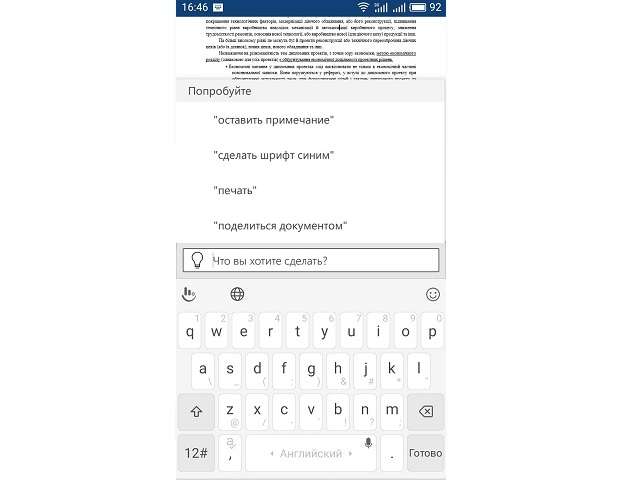
В верхней части программы расположены следующие элементы:
- Кнопка для открытия бокового меню, где можно создать, открыть, сохранить или напечатать документ.
- Клавиша редактирования, раскрывающая панель инструментов.
- Поиск по тексту.
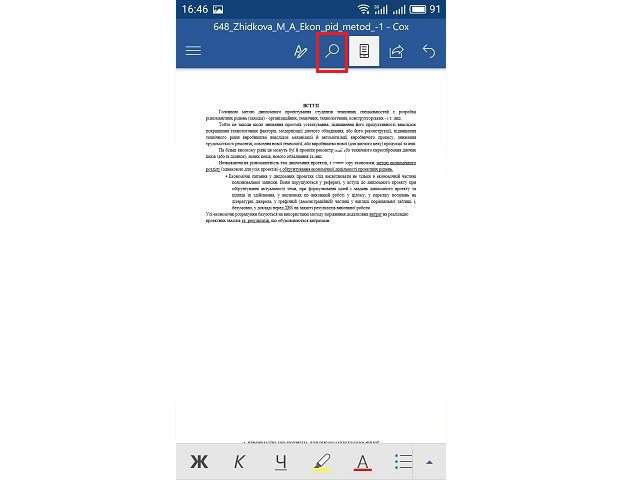
Мобильное представление – увеличивает текст, что позволяет гораздо удобнее его редактировать или читать. Исключает необходимость масштабирования и постоянного перемещения по рабочему полю.Поделиться. Для совместной работы требуется сохранение копии в OneDrive. Также есть возможность отправить файл как вложение, выбрав его формат и канал связи.
Источник: http://mobila.guru/faqsingle/docx-chem-otkryt-na-android/
Создание файла
Специальное ПО для Android позволит просматривать, а также создавать документы в форматах Word и Excel. При создании нового файла нужно выбрать место хранения документа и кликнуть на иконке «Создать» на экране.

Создание документа
После этого всплывет окно, в котором нужно вписать название файла и подтвердить сохранение изменений. После этого надо нажать «Save», чтобы созданный документ сохранился в выбранном месте.
Источник: http://softforce.ru/prilozheniya/kak-otkryt-dokument-docx-na-android.html
Почему не открывается документ на телефоне
В ситуациях, когда не удается открыть файл docx на Андроид, следует разобраться в причинах и найти решение.
- Отсутствие приложения для чтения файлов. Достаточно скачать подходящую программу.
- Поврежденный документ. Если код поврежден, узнать содержимое невозможно.
- Вирусы. Если ПО телефона поражено, сбои в работе могут быть непредсказуемыми. Для решения вопроса нужно установить антивирус или обратиться в сервисный центр.
- Антивирусы. Некоторые антивирусы блокируют файлы. Необходимо поменять настройки или защитное обеспечение.
Мобильные гаджеты на Андроид от Honor, Huawei, Samsung, Xiaomi помогают с комфортом пользоваться офисными файлами и работать удаленно.
Источник: http://mobi-insider.com/kak-otkryt-doc-i-docx-fayl-na-androide.html
Как открыть документ DOCX на Андроид телефоне в Word Reader
Бесплатное приложение Word Reader — Docx Reader, Office Viewer Free 2020 служит для просмотра документов текстовых форматов. Приложение поддерживает следующие форматы файлов:
- Word, Excel, PowerPoint, PDF, TXT.
Приложение интегрируется с Диспетчером файлов, это позволяет быстро найти нужные документы на смартфоне или планшете. Word Reader открывает файлы DOCX и DOC.
Пройдите шаги:
- Сразу после запуска откроется окно «Все документы», в котором собраны все поддерживаемые типы файлов на этом телефоне.
- Для более быстрого поиска нужного файла, нажмите на значок для выбора формата, в нашем случае — «Word».
- На странице просмотра содержимого документа нажмите на значок, расположенный на нижней панели, для увеличения включения отображения мобильной версии.

К документу можно предоставить общий доступ, добавить в «Избранное», или отправить на печать (в том числе, сохранить в PDF).
Источник: http://vellisa.ru/open-doc-android
Дополнительные сведения
Дополнительные сведения о получении доступа к файлам Office с мобильных устройств см. в записи блога о Microsoft Office 2010 Доступ к документам Office с помощью мобильного телефона.
К началу страницы
Источник: http://support.microsoft.com/ru-ru/office/просмотр-документов-office-на-мобильном-телефоне-9c134bbf-7fa5-40ca-b379-2be5ff331504
Docs To Go — Free Office Suite
| Рейтинг Google Play | 4,0 |
| Разработчик | DataViz |
| Версия игры | Зависит от устройства |
| Требования | Зависит от устройства |
| Интернет | Нет |
| Русский язык | Да |
| Права ROOT | Нет |
| Цена | Бесплатно |
| Размер файла. apk | 1,96 mb |
| Ссылка | скачать |
Скриншоты приложения

Страница в плеймаркете

Интерфейс главного меню

Работа с doc документом
Последнее в нашем списке, также бесплатное приложение, с помощью которого вы сможете как открыть файл ворд, так и редактировать его. В отличии от предыдущих программ, оно использует фирменную технологию InTact Technology для сохранения оригинального форматирования документов.
О чем приложение
Интерфейс Docs To Go выглядит максимально просто, а использование утилиты не вызывает трудностей. При запуске, отображается окно с доступными файлами Майкрософт офис, находящимися в памяти телефона и карте памяти. Реализована также синхронизация с облачными сервисами Dropbox, Box, SkyDrive/OneDrive и Google Drive. Сохранять отредактированные документы можно как в память самого устройства, так и напрямую на компьютер или ноутбук. В список поддерживаемых расширений входят все документы Майкрософт офис 97-2013 и файлы формата PDF.
Плюсы и минусы
К главным преимуществам Docs To Go относятся:
- Удобный файловый менеджер для поиска документов.
- Совместимость с новейшими версиями ОС Андроид.
- Единая версия приложения, которая подходит как для смартфонов, так и для планшетных ПК.
Минусами утилиты является необходимость платной подписки для получения расширенного функционала и внутренняя реклама.
Источник: http://softforce.ru/prilozheniya/kak-otkryt-dokument-docx-na-android.html




